Как настроить Time Machine для работы с сетевыми дисками

Не сочтите вопрос, вынесенный в заголовок материала, тривиальным. Да, Time Machine устроена элементарно: выбираете диск, при желании — добавляете исключения, не подлежащие резервному копированию, а всё остальное Mac OS X берёт на себя. Всё очень просто, если вы организуете копирование на диск, находящийся внутри вашего компьютера или подключённый к нему по USB, FireWire или Thunderbolt. Примерно так же дела обстоят при работе с Time Capsule — на эппловской станции для резервного копирования вообще нечего настраивать. Но как быть в том случае, если вы хотите настроить копирование Time Machine на сетевой диск? Есть две проблемы.
Первая проблема состоит в том, что Time Machine может не увидеть сетевой диск. Хотя в Mountain Lion ситуация с этим поменялась к лучшему, вы всё равно можете столкнуться с этой напастью. Старый рецепт по-прежнему актуален, чтобы подружить Time Machine с любыми дисками, запустите Терминал и введите команду:
defaults write com.apple.systempreferences TMShowUnsupportedNetworkVolumes 1
Но есть и вторая проблема: первое резервное копирование. Рассмотрим такой пример: у вас есть шустрый NAS с поддержкой USB 3.0, который вы хотите приспособить для хранения резервных копий Time Machine с нескольких Маков. Что вы выберете:
- подключить NAS по USB 3.0 и сделать первую полную копию содержимого компьютера за несколько часов
- создать первую резервную копию по Wi-Fi за несколько дней
Понятное дело, что первый вариант куда интереснее. Но вас будет ждать большое разочарование: подключив NAS к Маку, вы действительно сделаете бэкап по-быстрому, однако затем Mac OS X не сможет работать с этим бэкапом по Wi-Fi. Система возьмётся создавать ещё один бэкап с нуля!
Причина этих странностей заключается в том, как устроена Time Machine. Когда она работает с физически подключёнными носителями, бэкапы создаются прямо в папку на диске. Но когда Time Machine делает бэкапы на сетевой носитель, она сохраняет резервные копии не напрямую, а в образ sparsebundle.
Есть несколько лазеек, например, можно вручную создать sparsebundle-образ и заставить систему делать резервные копии туда. Но давайте лучше рассмотрим наиболее быстрый способ:
- как ни странно, начать надо с резервного копирования по сети. В сайдбаре Finder слева выберите ваш NAS и дважды кликните по разделу на нём. Затем в настройках Time Machine внутри настроек системы нажмите кнопку «Выбрать диск»:
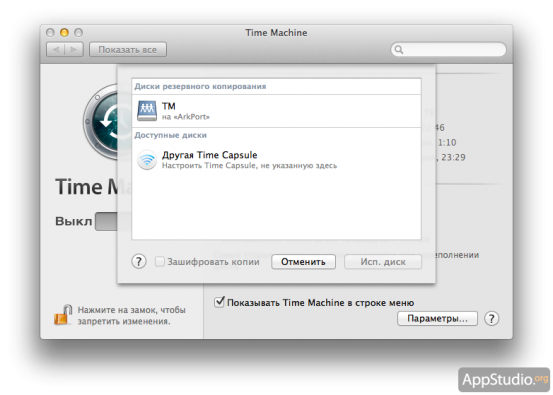
- укажите путь к разделу на сетевом диске
- нажмите на значок Time Machine в менюбаре и выберите опцию «Создать резервную копию сейчас»
- откройте выбранный сетевой диск в Finder и ждите
- как только там появится образ диска с именем вашего компьютера и расширением sparsebundle (на конце должно быть .sparsebundle, а не .tmp.sparsebundle!), подождите пару минут, после чего отмените копирование и размонтируйте диск
- подключите NAS к компьютеру по кабелю
- в Finder откройте образ sparsebundle и удалите всё, что внутри
- запустите Терминал и введите команду:
sudo tmutil setdestination
После setdestination введите пробел, а затем перетащите в окно Терминала смонтированный образ sparsebundle. Нажмите Enter, введите пароль от аккаунта, снова нажмите Enter.
- снова нажмите на значок Time Machine в менюбаре и выберите опцию «Создать резервную копию сейчас»
- дождитесь окончания процесса, отключите NAS от компьютера
- подключитесь к NAS по Wi-Fi
- в Time Machine снова нажмите «Выбрать диск» и вновь укажите путь к сетевому диску
Теперь Time Machine сможет распознать образ sparsebundle и не станет его перезаписывать.
